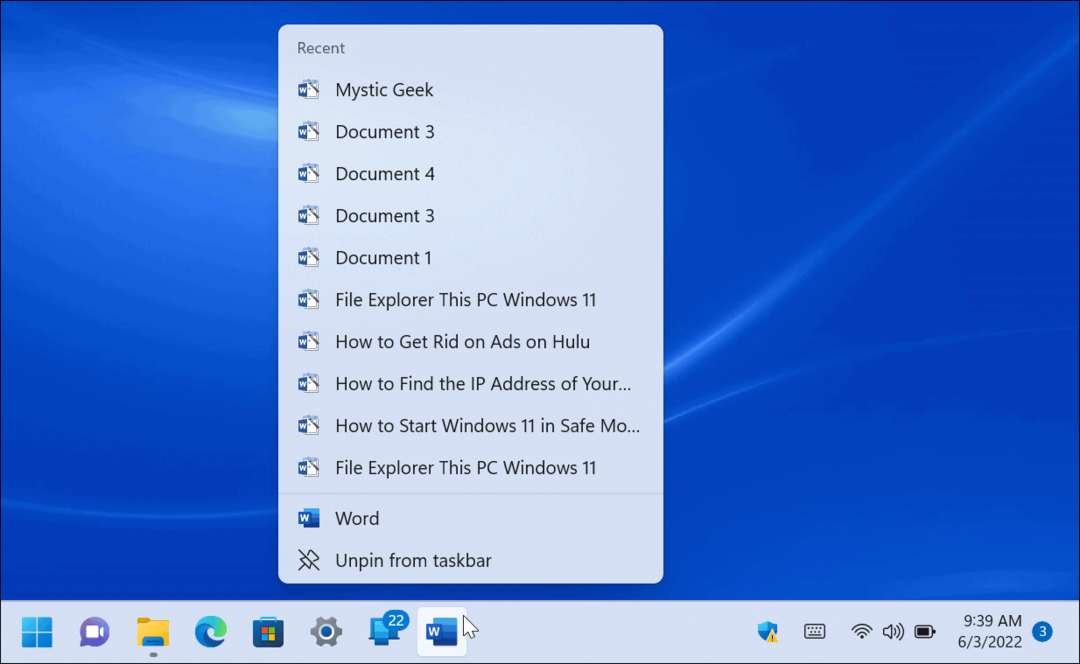Cum se creează o comandă rapidă de la tastatură în orice program Mac OS X
Măr Mac Os X Leu De Munte / / March 19, 2020
Unele aplicații din Mac OS X nu au o comandă rapidă de la tastatură în mod implicit. Sau, uneori, s-ar putea să nu vă placă combo-ul de chei existent. Iată cum le puteți schimba în orice program Mac.
Uneori utilizați aplicații pe Mac și există acțiuni pe care le utilizați mai des decât altele. De exemplu, poate aveți tendința să utilizați „Salvați ca” mai mult decât „Salvați” doar pentru că doriți să aveți mai multe versiuni ale unui document. Nu este neobișnuit. Iată cum puteți schimba asta. Funcționează cu orice comandă rapidă de meniu și le puteți modifica pe cele existente pentru a se potrivi și nevoilor dvs.
Pentru acest exemplu folosesc Audacity pentru Mac. Nu are o comandă rapidă a tastaturii „Salvați ca” în mod implicit.
Creați comenzi rapide de la tastatură în OS X
Accesați meniul Apple și selectați System Preferences.

Faceți clic pe Tastatură.
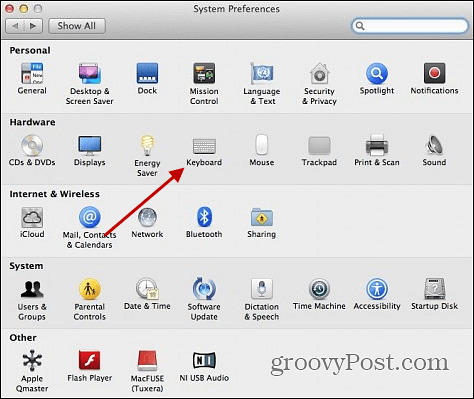
Alegeți Comenzile rapide pentru aplicații din lista din stânga. Apoi faceți clic pe micul semn Plus de sub lista de aplicații.
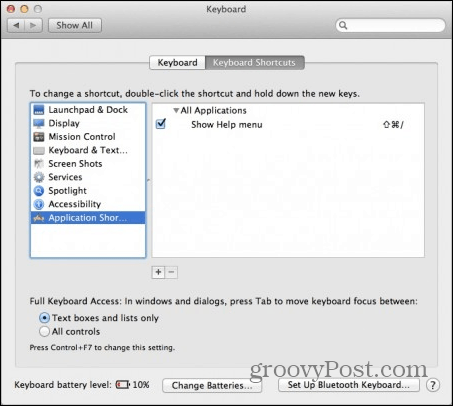
De aici, trebuie să selectați aplicația la care doriți să adăugați sau să schimbați o comandă rapidă. Tastați numele scurtăturii exact așa cum apare în aplicație. De exemplu, „Salvați proiectul ca…” trebuie să fie:
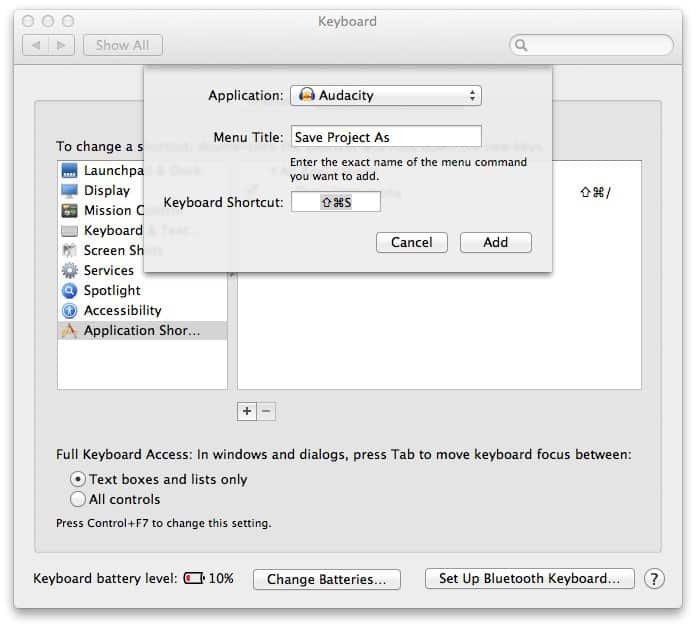
Ar trebui să arate așa ceva când ați terminat.
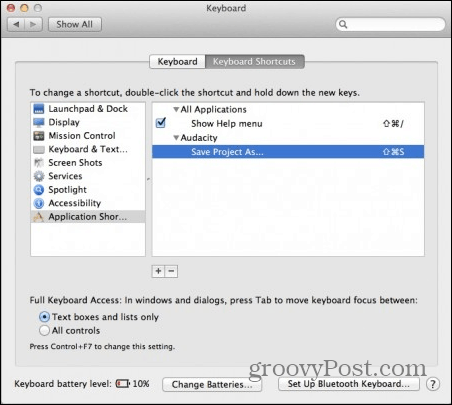
Acum, lansați sau relansați aplicația pentru care ați modificat comanda rapidă. Ar trebui să fie acolo. Dacă nu, verificați dacă ați introdus totul corect. Iată rezultatele temelor meniului din Audacity după ce am făcut modificările.
Inainte de - Salvați proiectul, deoarece nu are o comandă rapidă:
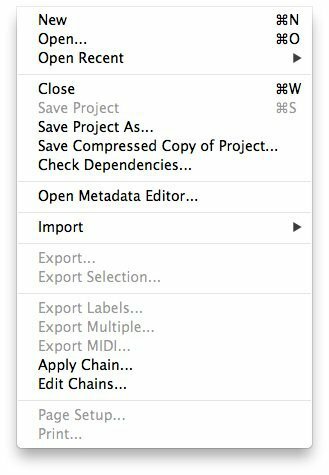
După - Salvați proiectul așa cum a fost Shift + Command + S Comandă rapidă:
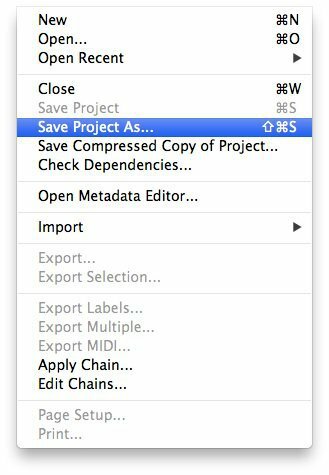
Acolo te duci. Acum, puteți modifica comenzile rapide de la tastatură pentru toate acele aplicații care nu vă oferă toate opțiunile dorite.